AFO 241 – Gestion des fournisseurs
241.1 Introduction
Le système utilise un fichier d'autorités pour les fournisseurs, fichier dans lequel tous les fournisseurs sont repris. Lors de l'introduction d'une commande, le fournisseur est recopié du fichier d'autorités et lié à la commande.
Le système ne vous permet pas de lier à une commande des fournisseurs qui ne sont pas repris dans le fichier d'autorités. S'il apparaît que le fournisseur que vous souhaitez lier à une commande n'est pas présent dans le fichier des fournisseurs, le système permet d'ajouter ce fournisseur dans le fichier d'autorité sans pour autant devoir passer dans l'AFO 241.
Dans ce fichier des fournisseurs, toutes les données administratives significatives ayant un rapport avec les fournisseurs sont reprises.
Les options principales de la gestion des fournisseurs sont:
·
identifier / consulter les données relatives à un fournisseur
· introduire un fournisseur
· modifier un enregistrement de fournisseur
· supprimer un fournisseur
241.2 Recherche fournisseurs
Après la sélection de cette AFO, un écran de recherche s'affichera:
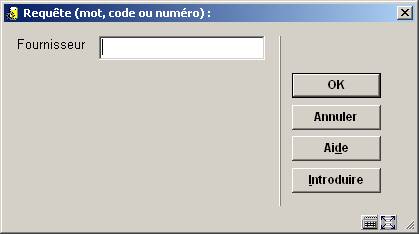
L'identification d'un fournisseur se fait dans différentes activités (AFO), par ex. AFO 241 ('Gestion du fichier des fournisseurs'), AFO 213 ('Sommaire des commandes par fournisseur'), AFO 211 ('Introduire des commandes'), AFO 221 ('Enregistrement des réceptions normales'), AFO 231 ('Enregistrement des factures'), etc.
L'identification d'un fournisseur peut se faire de quatre manières différentes :
·
1. Recherche par numéro d'enregistrement: Le système attribue à chaque fournisseur un numéro unique. Celui-ci peut être ensuite utilisé pour rechercher le fournisseur dans le fichier. La recherche par numéro mène toujours à un seul fournisseur et est, par conséquent, une méthode d'identification très rapide.
·
2. Recherche par code du fournisseur: Un code peut être lié à chaque fournisseur. Il doit être unique; une recherche par code mène à un seul fournisseur.
·
3. Recherche par mot du nom du fournisseur: Un fournisseur peut également être identifié en tapant (le début de) n'importe quel mot de son nom. La recherche par mot du nom du fournisseur peut correspondre à plusieurs données.
Lors de la recherche, le système ne tient compte que du premier mot tapé, ce qui signifie que vous avez tout intérêt à taper le mot le plus significatif du nom du fournisseur.
La recherche par mot du nom du fournisseur aboutit toujours à une liste, même s'il n'y a qu'un enregistrement qui réponde à la clé de recherche. Choisissez le fournisseur souhaité en tapant le numéro de ligne correspondant .
·
4. Identification par l'option de mémorisation: Le système mémorise toujours le dernier fournisseur identifié; vous pouvez toujours le rappeler en utilisant I'option M. Une identification par l'option M mène toujours à un enregistrement unique.
Attention !
L'option M peut être utilisée dans toutes les autres AFO dans lesquelles il y a lieu d'identifier un fournisseur.
Attention
Il est possible de faire appel à un menu déroulant pour afficher la liste des fournisseurs. Cela dépend des paramètres définis dans l'AFO 272 – Gestion des paramètres – Autre paramètre.
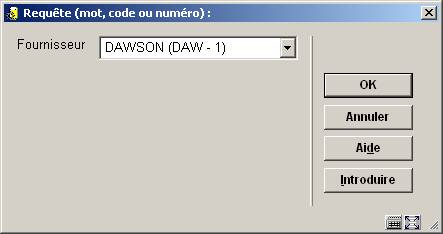
Lors de la recherche, le système ne tient compte que du premier mot tapé, ce qui signifie que vous avez tout intérêt à taper le mot le plus significatif du nom du fournisseur.
La recherche par mot du nom du fournisseur aboutit toujours à une liste, même s'il n'y a qu'un enregistrement qui réponde à la clé de recherche. Choisissez le fournisseur souhaité en tapant le numéro de ligne correspondant.
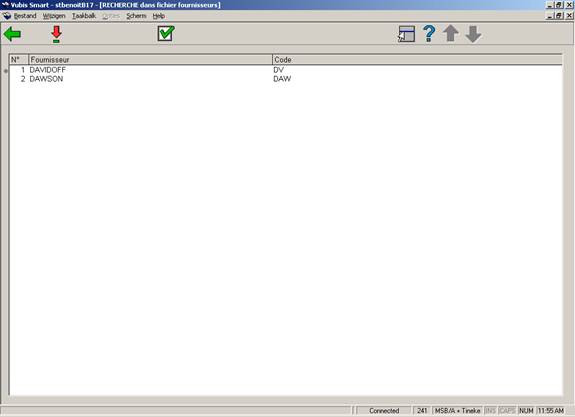
Sélectionnez un fournisseur. Les options et zones de l’écran seront expliquées séparément dans les paragraphes suivants.
241.3 Création d’un fournisseur [//]
Pour créer un fournisseur, vous devez, à partir de la fenêtre d’accueil, tapez ‘I’ (ou cliquez sur le bouton ‘’). Après la sélection de cette option, un écran de saisie s'affichera:


ATTENTION : Utilisez l’ascenseur pour afficher la seconde page.
Zones sur l'écran
Nom: Le nom du fournisseur (tel qu’il doit apparaître sur le courrier). Le nom du fournisseur peut être introduit sous forme de texte libre d'une longueur minimale de un caractère. Le nom ne peut pas être composé exclusivement de signes de ponctuation.
Code: Chaque fournisseur doit posséder un code (caractères alphanumériques). Ce code sert à récupérer rapidement le fournisseur lors de la création des commandes par exemple.
Un maximum de 20 caractères est autorisé mais il est conseillé d’adopter des codes cours (1 à 3 caractères). Chaque code doit être unique.
No créancier: facultatif, numéro de compte du fournisseur ou son numéro de compte dans le système comptable de la bibliothèque .
Numéro, rue: La zone 'Rue et numéro' du fournisseur est une zone de texte libre. Les données reprises dans cette zone correspondant à l'adresse dans la correspondance échangée avec le fournisseur (par ex. sur les bons de commande, etc.).
Code postal: Le code postal de la localité où le fournisseur est établi est introduit dans une zone de texte libre. Les données reprises dans cette zone sont utilisées dans l'adresse dans la correspondance échangée avec le fournisseur (par ex. sur les bons de commande etc.).
Localité: La commune est également introduite sous forme de texte libre. Les données reprises dans cette zone sont utilisées dans l'adresse dans la correspondance échangée avec le fournisseur (par ex. sur les bons de commande. etc.).
Code Pays: Pour l'introduction du pays où le fournisseur est établi, on utilise un code qui doit être défini dans l'AFO 246 (‘Gestion des codes pays’). Après la saisie, le système affiche la formulation qui a été liée au code dans l'AFO 246.
Si aucun code n'est indiqué lors de la saisie, le système sélectionne par défaut le code défini dans l'AFO 272 (‘Gestion paramètres (autres)').
Les données reprises dans cette zone peuvent être utilisées dans l'adresse dans la correspondance échangée avec le fournisseur (par ex. sur les bons de commande, etc.) pour autant que celui-ci soit établi dans un autre pays que celui où se trouve la bibliothèque.
Le code pays introduit a également une influence sur les valeurs par défaut qui sont générées par le système pour les échéances de rappels et d'annulation. Consulter l'aide de l'AFO 246 pour de détails.
Personne contact: Le nom du contact est introduit sous forme de texte libre. (facultatif)
Langue: On indique dans la zone 'langue' le code correspondant à la langue de la correspondance avec le fournisseur . Lors de l'impression, le système va tenir compte de cette langue et imprimer les textes corrects sur les bons de commande, rappels, etc.
Les code de langue valables sont:
· dut: Néerlandais
· eng: Anglais
· fre: Français
· ger: Allemand
· spa: Espagnol
Global: (facultatif) Le pourcentage global de remise est le pourcentage de remise accordé par le fournisseur si la commande atteint un certain montant (cf. point b.). Le pourcentage global de remise doit être clairement distingué du pourcentage individuel de remise (cf. point c.).
Attention
Lorsque la remise globale est utilisée, le système ne va pas envoyer de commandes à ce fournisseur tant que le montant minimum n’est pas atteint. L'envoi de ces commandes ne se déroule pas selon la procédure standard d'impression mais selon la méthode des commandes non envoyées (AFO 215). Consultez la description de cette AFO pour plus d’explications.
Montant Pivot: (facultatif) Le montant à partir duquel le fournisseur attribue la remise globale (cf. point a.) est défini dans cette zone. Il se présente sous la forme d’un nombre supérieur à zéro.
Individuel: (facultatif) Le pourcentage de remise individuelle est le pourcentage de remise que le fournisseur offre de façon standard. Lors de l'introduction d'une commande, le calcul du montant engagé tient compte de ce pourcentage de remise individuelle. Il est toutefois possible de modifier ce pourcentage pour chaque commande individuellement.
Le pourcentage de remise individuelle est introduit sous la forme d'un nombre supérieur ou égal à zéro.
Numéro TVA: (facultatif) Le numéro de TVA du fournisseur peut être introduit sous forme de texte libre. (numéro SIRET ou autre).
RH/CC et compte bancaire : Ces zones servent uniquement en Belgique pour la saisie des données financières; Vous pouvez utiliser ces zones pour indiquer d’autres informations si vous le souhaitez.
Numéro de téléphone et N° fax: Indiquez ici les coordonnées de votre fournisseur (séparateur au choix). Une convention d’écriture est à définir ici pour faciliter l’uniformité de la saisie.
Email: Indiquez ici l’adresse électronique de votre interlocuteur
Actif O/N: non utilisé actuellement.
Format: : non utilisé actuellement .
URL: Indiquez ici l’adresse du site internet de votre fournisseur.
Disponible – indiquez si le fournisseur est disponible pour EDI.
Attention
Le pourcentage global est lié au montant pivot. S’il est défini pour le fournisseur il ne peut l’être pour le budget, et vice versa.
La remise globale et la remise individuelle ne peuvent être utilisées en même temps. Il faut choisir l’une ou l’autre.
Si on définit un montant pivot, les commandes ne seront pas envoyées tant que ce montant n’est pas atteint.
Validez ensuite votre fenêtre pour faire apparaître la fiche récapitulative de votre fournisseur.
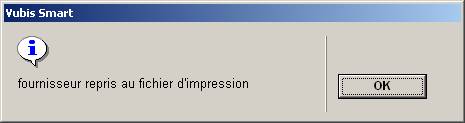
Les détails peuvent alors être imprimés dans l’AFO 256 – Impression fichier fournisseurs.
Puis l’écran sommaire du fournisseur s'affichera:
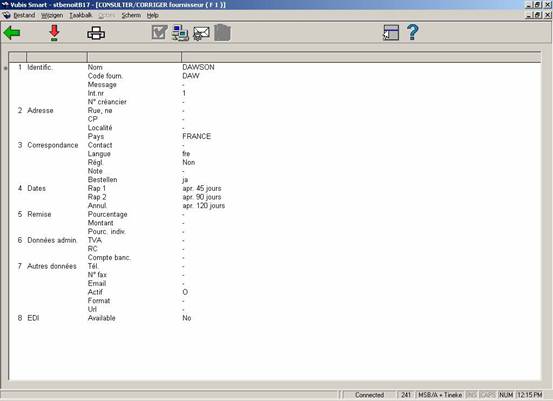
Zones sur l'écran
1. Identific – Nom, code et numéro interne (fourni par le système) . Un message peut être ajouté (ce message apparaîtra lorsque vous créerez une commande pour ce fournisseur)
2. Addresse - les détails complets de l'adresse .
3. Correspondence - le nom de la personne contact et la langue pour la correspondance Trois sous-zones peuvent être ajoutées ici:
Impression règlement - Dans la zone règlement, vous pouvez indiquer si, lors d'une correspondance avec le fournisseur, un règlement (de commande) doit également être envoyé. Le système n'accepte que les réponses 0 (oui) ou N (non).
Les données introduites dans cette zone n'ont pas de fonction dans le système; en d'autres termes, le code 0 (oui) n'a pas comme implication qu'un règlement est imprimé.
Cette zone n’apparaît pas directement lors de l'introduction des données pour un fournisseur, mais vous pouvez l’appeler ensuite.
Note - C'est une zone de texte libre. Elle permet d’envoyer un message avec une commande au fournisseur.
Imprimer - Ce paramètre permet d’indiquer si les bons de commande peuvent automatiquement avoir le statut ‘imprimé’. Le système distingue les valeurs suivantes
·
0 : le statut de la commande est automatiquement mis sur I (‘introduit’);
·
1 : le statut de la commande peut être manuellement mis sur E ('envoyé');
·
2 : le statut de la commande est automatiquement mis sur E (‘envoyé').
Par défaut, le système attribue la valeur 1 à ce paramètre. Cette zone n’apparaît pas directement lors de l'introduction des données pour un fournisseur mais vous pouvez l’appeler ensuite.
Note
Ce n'est pas seulement ce paramètre qui détermine quand (et si) une impression peut avoir lieu. Pour plus d'informations, consulter l'aide de I'AFO 211
4. Dates –
· Rappel 1: La zone 'rappel 1' permet d'introduire le nombre de jours (après l’envoi de la commande) après lesquels un premier rappel doit être automatiquement envoyé. Le système accepte tous les chiffres supérieurs à zéro.
· Rappel 2: La zone 'rappel 2' permet d'introduire le nombre de jours (après l'envoi de la commande) après lesquels un second rappel doit être automatiquement envoyé. Le système accepte tous les chiffres supérieurs à zéro.
· Annulation: La zone 'annulation' permet d'introduire le nombre de jours (après l'envoi de la commande) après lesquels une lettre d'annulation doit être automatiquement envoyée. Le système accepte tous les chiffres supérieurs à zéro.
5. Remise – Les remises globales et individuelles .
6. Données admin. – Les détails de TVA, RC et compte bancaire
7. Autres données – Les autres détails (télephone, fax, email etc.) .
8. EDI – indique si le fournisseur est disponible pour EDI.
Options sur l'écran
- A ce niveau, vous pouvez modifier toutes les zones en double-cliquant sur la ligne sélectionnée (ou en tapant le numéro de la ligne). Vous pouvez également indiquer des lignes supplémentaires.
– choisissez cette option pour ajouter les détails du fournisseur au fichier d'impression. Vous pouvez alors les imprimer dans l’AFO 256 (“Impression fichier fournisseurs”).
: Cette option est seulement disponible lors de la recherche d’un fournisseur dans une autre AFO.
– utilisez cette option pour définir les paramètres EDI. Consulter la section 241.3.1.
utilisez cette option pour définir les paramètres Email. Consulter la section 241.3.2.
- Vous ne pouvez supprimer un fournisseur que lorsqu’il n’y a plus de commandes en cours sur ce fournisseur.
241.3.1 Détails EDI
– utilisez cette option pour définir les paramètres EDI. Après la sélection de cette option, un écran sommaire s'affichera:
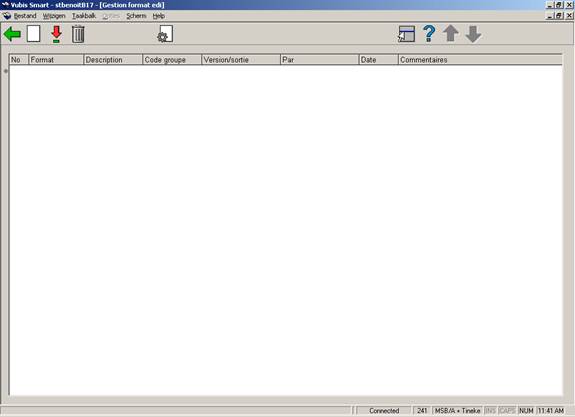
Options sur l'écran
: sélectionnez cette option pour ajouter un nouveau format. Et puis sélectionnez le format de votre choix dans la liste déroulante.
:sélectionnez un format et puis cette option pour définir les paramètres correspondants.
:sélectionnez un format et puis cette option pour le supprimer.
:sélectionnez un format et puis cette option pour modifier les détails générauxl.
Pour plus d'information sur l'utilisation d'EDI contactez Infor.
241.3.1 Paramètres email
utilisez cette option pour définir les paramètres Email. Après la sélection de cette option, un écran sommaire s'affichera:
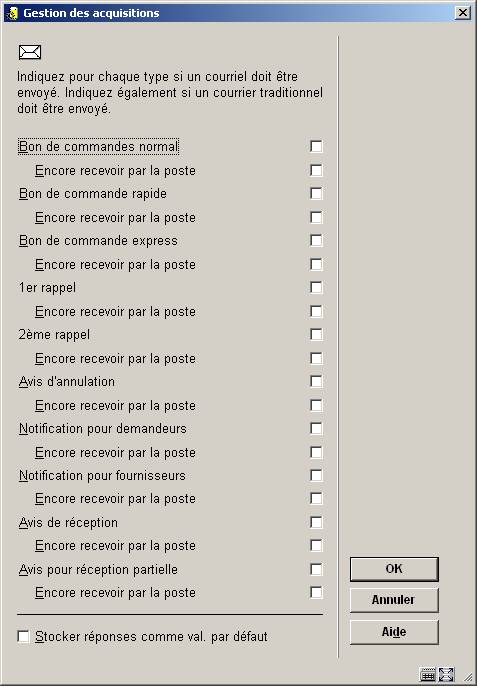
Pour chaque type de courrier envoyé à partir du module Acquisitions vous pouvez définir s’il doit être envoyé par courriel et/ou courrier postal. L’écran suivant propose les mêmes options pour les courriers envoyés à partir du module des périodiques .
Consulter l’aide des AFOs 616 et 651) relative aux paramètres d’envoi par courriel.